到该页面上的操作步骤的快速链接:
• |
• |
• |
• |
“角度”控制项提供针对画笔形状的广泛控制。某些“角度”控制项需结合“表现”设置一起使用。有关详细信息,请参阅表达方式设置。
“挤压”设置可让您控制画笔笔尖的形状。压扁画笔时,可使其由圆形变成椭圆形。您可以结合使用“挤压”控制项和“圆形”与“捕捉”笔尖类型。
“挤压”设置为 100%(左)和 25%(右)的画笔笔触
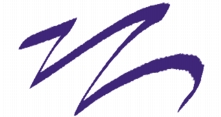
使用“钢笔”画笔创建的该画笔笔触使用“挤压”控制项来产生“书法笔”效果。
“角度”滑块控制椭圆形画笔笔尖的角度及椭圆长度。对于“压扁”设置不足 100% 的笔尖,效果才明显。您可以结合使用“角度”控制项和“圆形”与“捕捉”笔尖类型。

“角度”设置为 90°(上)和 45°(下)的画笔笔触
对于笔尖式画笔,通过使用“角度范围”设置可指定笔触中可能出现的笔尖角度范围。要充分利用此功能,您必须使用“表现”设置,使角度基于笔触方向或支点之类的某个因素。有关详细信息,请参阅表达方式设置.
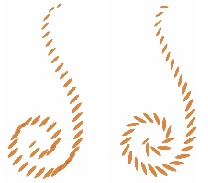
“角度范围”设置为 0°(左)和 180°(右)的画笔笔触
对于笔尖式画笔,通过使用“角度间距”滑块可为“角度范围”设置超过 0 度的画笔控制更改增量。例如,如果将“角度间距”设置为 5 度,则会在当前“角度范围”设置内每隔 5 度生成一个画笔笔尖。
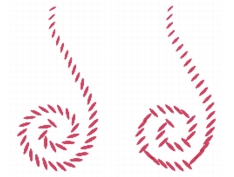
“角度步骤”设置为 0°(左)和 90°(右)的画笔笔触
| 设置画笔形状 |
1 |
选择“窗口” |
2 |
向左移动“挤压”滑块可使画笔笔尖更趋向椭圆形。反之则使笔尖更圆。 |
此外,您还可以在屏幕上动态更改画笔形状。有关详细信息,请参阅在屏幕上设置画笔属性. |
| 设置椭圆形画笔笔尖角度 |
1 |
选择“窗口” |
2 |
向右移动“角度”滑块将按逆时钟方向旋转笔尖。反之则顺时钟方向旋转画笔。 |
| 设置画笔笔尖角度范围 |
1 |
选择“窗口” |
2 |
向右移动“角度范围”滑块将增加笔尖中可能出现的角度范围。反之则减少笔触中可能出现的角度范围。 |
如果将此滑块设置为 360 度,则允许笔触中出现任何角度。 |
| 设置画笔角度增量 |
1 |
选择“窗口” |
2 |
向右移动“角度步骤”滑块将使笔尖间生成的角度数减少。反之则使笔尖间可创建的角度数增加。 |
|
|
Copyright 2012 Corel Corporation. 保留所有权利。